Αρκεί να καταλάβετε πώς να αποκρυπτογράφηση ενός DVD, η κατάρρευση της κρυπτογράφησης δεν είναι το δύσκολο μέρος. Ίσως θα θέλατε να δημιουργήσετε αντίγραφα ασφαλείας της συλλογής σας ή ίσως θέλετε να απολαύσετε ομαλή αναπαραγωγή σε σύγχρονες συσκευές χωρίς την ανάγκη κρυπτογράφησης DVD – σε κάθε περίπτωση, είναι σημαντικό να γνωρίζετε πώς να αποκρυπτογραφείτε ένα DVD. Αυτός ο οδηγός θα σας δείξει τα καλύτερα εργαλεία όπως AVAide DVD Ripper, HandBrake, VLC και WinX DVD Ripper, τα οποία θα σας βοηθήσουν να ολοκληρώσετε τη δουλειά σας εύκολα και χωρίς συμβιβασμούς στην ποιότητα. Η αποκρυπτογράφηση ενός DVD σάς επιτρέπει να ανακαλύψετε ξανά την ηλεκτρονική σας τσάντα, μετατρέποντας απλούς παλιούς φυσικούς (συν) δίσκους σε ευέλικτα ψηφιακά αρχεία που μπορούν εύκολα να χρησιμοποιηθούν σε οποιαδήποτε συσκευή ή πλατφόρμα.
Μέρος 1. Τι σημαίνει η αποκρυπτογράφηση DVD
Η αποκρυπτογράφηση DVD μπορεί να οριστεί ως η παραβίαση των διαφόρων τεχνικών κρυπτογράφησης στο DVD για να αποτραπεί οποιαδήποτε μη εξουσιοδοτημένη αντιγραφή ή προβολή του περιεχομένου. Είναι γνωστό ότι τα DVD έχουν ορισμένες μορφές περιορισμού πρόσβασης, όπως η Διαχείριση Ψηφιακών Δικαιωμάτων (DRM), η οποία συνήθως περιλαμβάνει το Σύστημα κρυπτογράφησης περιεχομένου ή το CSS. Ο χρήστης μπορεί να αποκρυπτογραφήσει ένα DVD εάν επιτρέπει τη δημιουργία αντιγράφων ή να μετατρέψει το περιεχόμενο του DVD σε διαφορετικές μορφές για ιδιωτική χρήση. Ωστόσο, ορισμένα μέρη το απαγορεύουν ανάλογα με τους περιορισμούς πνευματικών δικαιωμάτων.
Μέρος 2. Αποκρυπτογραφήστε όλα τα DVD με την καλύτερη ποιότητα βίντεο
Όταν πρόκειται για την αποκρυπτογράφηση των DVD με παράλληλη μεγιστοποίηση της ποιότητας βίντεο, AVAide DVD Ripper είναι το βέλτιστο λογισμικό. Το πρόγραμμα επιτρέπει στους χρήστες να αντιγράψουν οποιοδήποτε DVD, να αφαιρέσουν την κρυπτογράφηση και την κοινή προστασία αντιγραφής και να το αποθηκεύσουν σε ψηφιακή μορφή. Δέχεται πολλούς τύπους αρχείων και έχει υψηλή ταχύτητα αντιγραφής για να διασφαλίζει ότι ο χρήστης δεν χάνει την ποιότητα στις ταινίες του.
- Μετατρέψτε τα DVD σε ψηφιακά αρχεία έως και 30 φορές πιο γρήγορα με επιτάχυνση GPU και επεξεργασία πολλαπλών πυρήνων.
- Αντιγράψτε τα DVD σε MP4, MOV, AVI, MKV και άλλες δημοφιλείς μορφές.
- Διατηρήστε την αρχική ποιότητα βίντεο και ήχου κατά τη διαδικασία αποκρυπτογράφησης.
- Περικοπή, περικοπή, συγχώνευση και συμπίεση του περιεχομένου DVD σας χωρίς κόπο πριν από τη μετατροπή.
Βήμα 1Λήψη και εγκατάσταση του AVAide DVD Ripper
Πρώτα, ο χρήστης πρέπει να κατευθυνθεί στον επίσημο ιστότοπο της AVAide και να κατεβάσει το πρόγραμμα στον υπολογιστή του. Μόλις γίνει αυτό, μπορούν να εγκαταστήσουν το λογισμικό ακολουθώντας τις προτροπές στην οθόνη τους.
Βήμα 2Τοποθετήστε το DVD στη μονάδα δίσκου
Τώρα που όλα έχουν ρυθμιστεί, τοποθετήστε το DVD που θέλετε να μετατρέψετε στη μονάδα δίσκου σας. Στη συνέχεια, εκκινήστε το AVAide DVD Ripper και επιλέξτε Φόρτωση DVD για να εισαγάγετε τα δεδομένα μέσα στο Δίσκο που εισαγάγατε.

Βήμα 3Επιλέξτε την Απαιτούμενη μορφή εξόδου
Ανάλογα με τις προτιμήσεις τους, οι χρήστες έχουν μια μεγάλη ποικιλία επιλογών, μεταξύ των οποίων MP4, AVI, MKV, και πολλά άλλα. Ο χρήστης μπορεί επίσης να καθορίσει την ανάλυση, το bitrate και άλλες ρυθμίσεις για να διασφαλίσει ότι το τελικό προϊόν είναι καλύτερης ποιότητας.
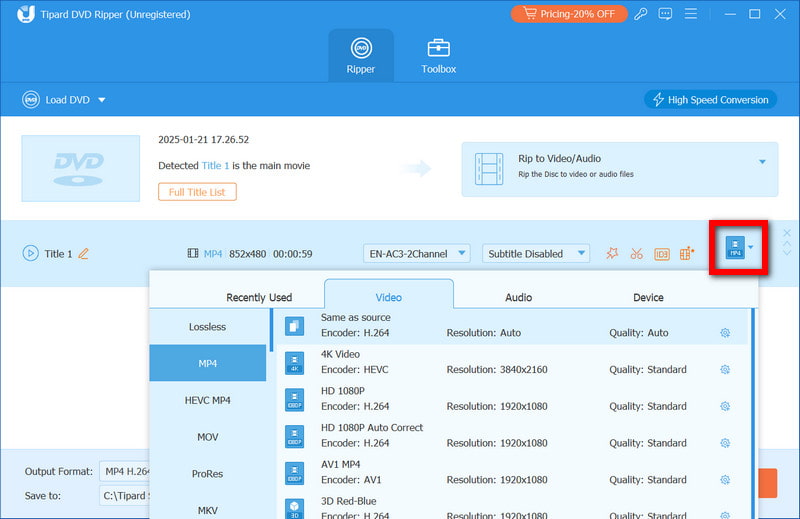
Βήμα 4Χρόνος σκισίματος
Τώρα που όλα τα παραπάνω έχουν ολοκληρωθεί, το μόνο που μένει είναι να κάνετε κλικ στο Rip All. Μόλις κάνετε κλικ στο κουμπί, θα ξεκινήσει η μετατροπή και η αποκρυπτογράφηση του βίντεο.
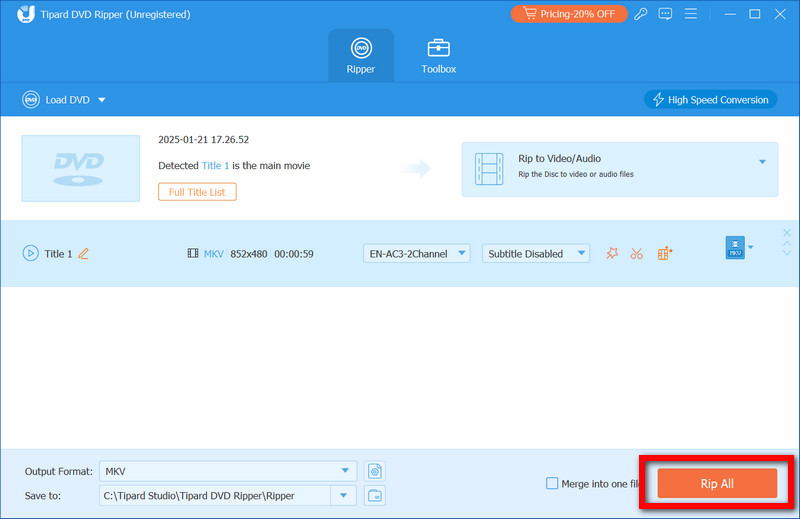
Βήμα 5Απολαύστε την ταινία σας
Μόλις ολοκληρωθεί η αντιγραφή, θα βρείτε το περιεχόμενο DVD σας ως ψηφιακό αρχείο υψηλής ποιότητας, έτοιμο για προβολή στον υπολογιστή, το smartphone ή οποιαδήποτε συσκευή πολυμέσων.
Μέρος 3. Αποκρυπτογράφηση DVD με HandBrake
Το HandBrake είναι ένα εξαιρετικό εργαλείο για μια προσέγγιση δωρεάν και ανοιχτού κώδικα για την αντιγραφή και τη μετατροπή των DVD σας σε διαφορετική ψηφιακή μορφή. Μπορεί να είναι ένα θαυμάσιο εργαλείο για αρχάριους και έμπειρους χρήστες που θέλουν να μετατρέψουν τα φυσικά τους DVD σε ψηφιακά αρχεία χωρίς να χάσουν την ποιότητα του βίντεο. Αν εξερευνάτε Εναλλακτικές λύσεις VLC, Το HandBrake είναι μια αξιόπιστη επιλογή για αποτελεσματική μετατροπή DVD.
Βήμα 1Μεταβείτε στον επίσημο ιστότοπο της Handbrake και κατεβάστε το εργαλείο. Το εργαλείο είναι διαθέσιμο για πλατφόρμες Windows, macOS και Linux.
Βήμα 2Τοποθετήστε το DVD που θέλετε να αποκρυπτογραφήσετε στη μονάδα DVD του υπολογιστή σας. Βεβαιωθείτε ότι τα δεδομένα έχουν αντιγραφεί στον υπολογιστή σας.
Βήμα 3Ανοίξτε την εφαρμογή HandBrake στην επιφάνεια εργασίας σας. Κάντε κλικ στο Ανοιχτή πηγή επιλογή για να φορτώσετε το DVD που τοποθετήσατε και να επιλέξετε την αντίστοιχη μονάδα δίσκου.
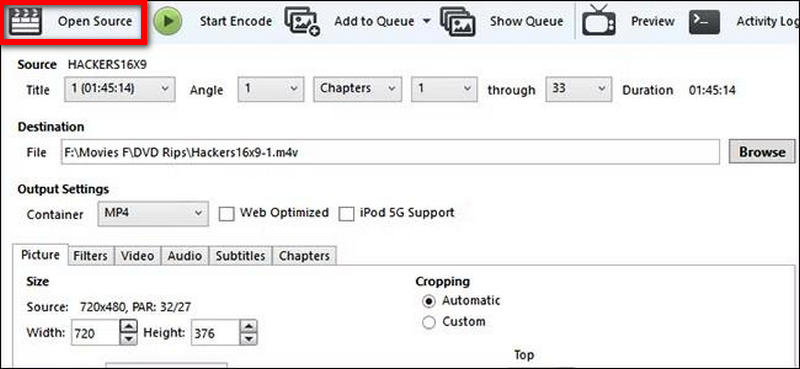
Βήμα 4Αποφασίστε τη μορφή εξόδου που θέλετε να επιτύχετε και επιλέξτε την από το αναπτυσσόμενο μενού, συμπεριλαμβανομένων MP4, MKV, ή MS.
Βήμα 5Πάτα το Ξεκινήστε το Encode και περιμένετε λίγο - η εφαρμογή Handbrake θα αποκρυπτογραφήσει και θα αλλάξει τη μορφή του DVD σας σε αυτήν που επιλέξατε.
Εκτός από την αντιγραφή και τη μετατροπή DVD σε διαφορετικές μορφές βίντεο. Το Handbrake μπορεί επίσης να μετατρέψει BDMV σε MKV.
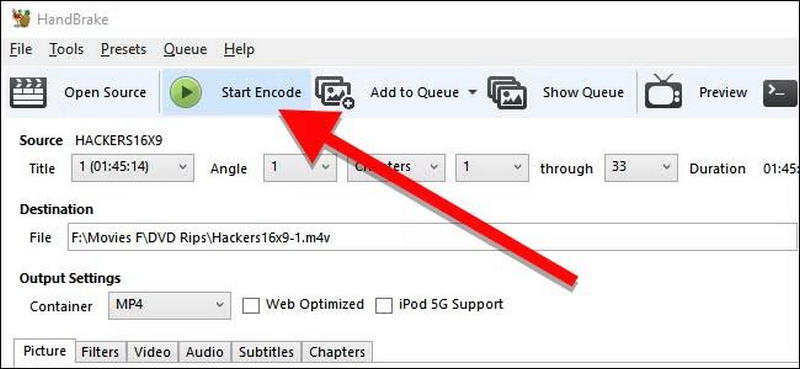
Μέρος 4. Αποκρυπτογραφήστε εύκολα το DVD με VLC
Το πρόγραμμα αναπαραγωγής πολυμέσων VLC είναι ευρέως γνωστό για την ικανότητά του να παίζει σχεδόν όλες τις μορφές πολυμέσων, αλλά χρησιμεύει επίσης ως ένα ισχυρό εργαλείο σπάσιμο και μετατροπής DVD. Για να σπάσετε ένα DVD με VLC, δεν χρειάζεστε πρόσθετο λογισμικό και εάν χρησιμοποιείτε ήδη VLC για τις ανάγκες πολυμέσων σας, η ισχυρή δυνατότητα αποκρυπτογράφησης είναι μια εύκολη προσθήκη.
Βήμα 1Πρώτα, κατεβάστε την πιο πρόσφατη έκδοση του VLC Media Player στον υπολογιστή σας.
Βήμα 2Τοποθετήστε το DVD στον υπολογιστή σας.
Βήμα 3Ανοίξτε το πρόγραμμα αναπαραγωγής VLC και μεταβείτε στο Μεσο ΜΑΖΙΚΗΣ ΕΝΗΜΕΡΩΣΗΣ > Μετατροπή/Αποθήκευση. Θα δείτε μια ξεχωριστή καρτέλα με το όνομα Disc. Κάντε κλικ σε αυτό. Στη συνέχεια, επιλέξτε την επιλογή DVD και σηκώστε τη μονάδα δίσκου στην οποία έχει τοποθετηθεί το DVD σας.
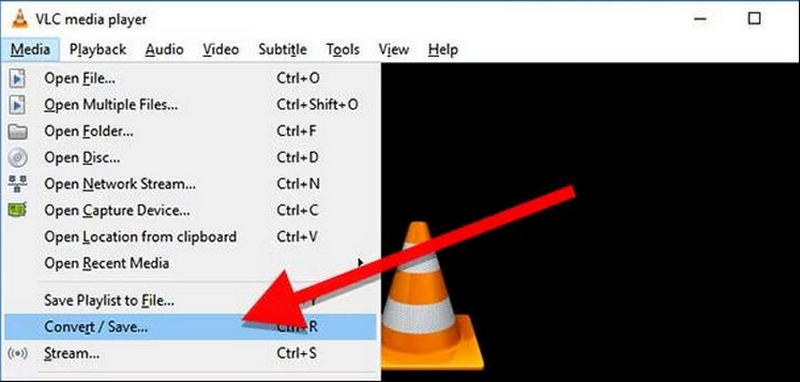
Βήμα 4Τύπος Μετατροπή/Αποθήκευσηκαι θα εμφανιστεί ένα νέο παράθυρο που θα εμφανίζει το Λίστα προφίλ. Επιλέξτε τον προτιμώμενο τύπο αρχείου εξόδου από τη λίστα, για παράδειγμα, MP4.
Βήμα 5Πατήστε τον τύπο αρχείου που προτιμάτε και, στη συνέχεια, πατήστε Έναρξη. Τόσο εύκολο μπορεί να είναι! Το VLC θα σπάσει το DVD και θα το αποθηκεύσει σε ψηφιακή μορφή αρχείου.
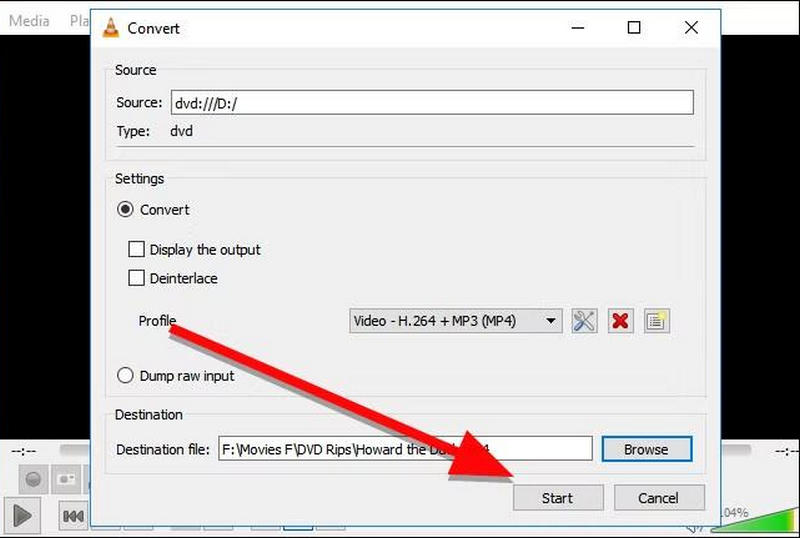
Μέρος 5. Αποκρυπτογράφηση DVD με WinX DVD Ripper
WinX DVD Ripper είναι ένας ισχυρός και απλός δολοφόνος που αποκρυπτογραφεί ένα DVD. Μπορούν να βελτιστοποιήσουν το λογισμικό για διαφορετικές μορφές αρχείων και να στείλουν το DVD με ακρίβεια και ταχύτητα για χρήστες που προτιμούν την καλή ποιότητα και την ευκολία.
Βήμα 1Για να πετύχετε τα μηνύματα, επισκεφτείτε τον επίσημο ιστότοπο και πραγματοποιήστε λήψη του WinX DVD Ripper.
Βήμα 2Τοποθετήστε το DVD που θέλετε να σπάσετε στη μονάδα DVD του υπολογιστή σας.
Βήμα 3Ανοίξτε το WinX DVD Ripper και πατήστε Δίσκος DVD για να εισαγάγετε το περιεχόμενο.
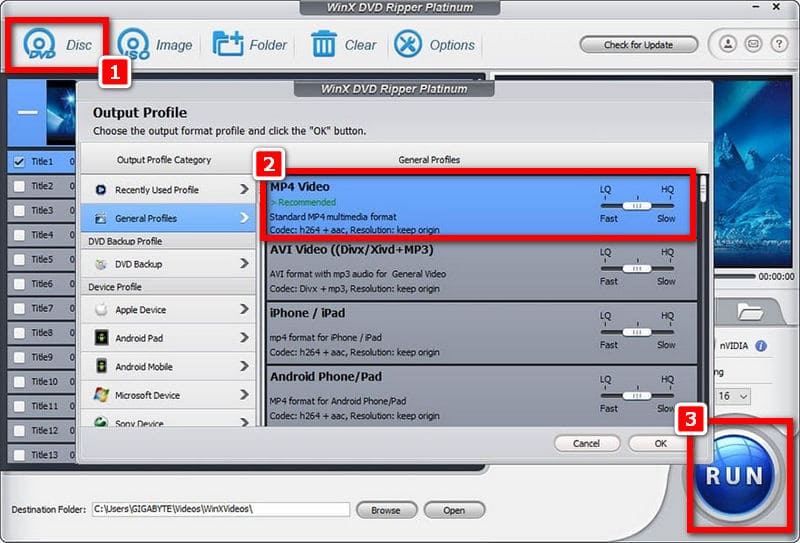
Βήμα 4Επιλέξτε τη μορφή εξόδου που χρειάζεστε από τις ρυθμίσεις που μπορεί να είναι MP4, AVI, ή ακόμα και τη μορφή συσκευής.
Βήμα 5Κάντε κλικ στο Τρέξιμο για να ξεκινήσει η διαδικασία ρωγμής. Το λογισμικό θα κάνει ένα αντίγραφο του DVD στη συνέχεια και θα το μετατρέψει στις απαιτούμενες ρυθμίσεις.
Για να συνοψίσω, αποκρυπτογράφηση ταινιών DVD επιτρέπει στους χρήστες να παρακολουθούν τις αγαπημένες τους ταινίες χωρίς να περιορίζονται σε μία προβολή, η οποία εξαρτάται αποκλειστικά από τα gadget που χρησιμοποιούνται. Ευτυχώς, ορισμένα εργαλεία όπως AVAide DVD Ripper, HandBrake, VLC και WinX DVD Ripper εξασφαλίζουν εξαιρετική ικανοποίηση των πελατών με τα στοιχεία τους για μετατροπή DVD. Αυτές οι μέθοδοι έχουν στοιχεία που βοηθούν όσους προτιμούν πολύπλοκες ή απλές διαδικασίες. Ξεκινήστε να αλλάζετε τα DVD σας στα μέσα που χρειάζεστε και κάντε τη συλλογή σας μεγαλύτερη τώρα εύκολα αποκρυπτογραφώντας τα DVD.
Το καλύτερο εργαλείο για την αντιγραφή και τη μετατροπή του αρχείου εικόνας DVD Disc/Folder/ISO σε διάφορες μορφές.
Αντιγραφή Blu-ray & DVD



 Ασφαλής λήψη
Ασφαλής λήψη


